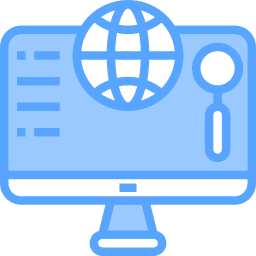DNS-over-HTTPS (DoH) est un protocole de sécurité pour Internet. L’idée derrière cela est la confidentialité des utilisateurs. DNS sur HTTPS exclut certaines attaques car DoH utilise HTTPS. Cela nécessite un serveur pris en charge par le DoH pour effectuer des requêtes DNS cryptées des utilisateurs.
In Windows 10 était DNS sur HTTPS (DoH) non disponible via la fonctionnalité intégrée. Cependant, il était possible de fournir à certaines applications, comme un navigateur, la fonctionnalité DNS-over-HTTPS (DoH).
Heureusement, Windows 11 a inclus cette fonctionnalité de sécurité essentielle dans ses paramètres par défaut et vous, les utilisateurs, pouvez facilement en profiter pour garantir une plus grande confidentialité.
DNS sur HTTPS fonctionne de la même manière que DNS, mais les sessions HTTPS suivent les requêtes et minimisent les informations échangées lors de la requête.
Activer DNS sur HTTPS dans Windows 11
Faites un clic droit sur le bouton Démarrer de Windows. Cliquez sur Paramètres dans le menu.
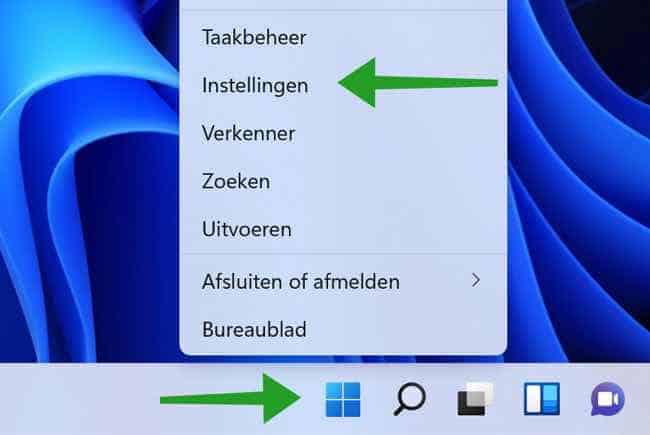
Cliquez sur Réseau et Internet dans le menu de gauche. Cliquez ensuite sur la connexion active. Il peut s'agir d'une connexion Ethernet (via câble) ou Wi-Fi.
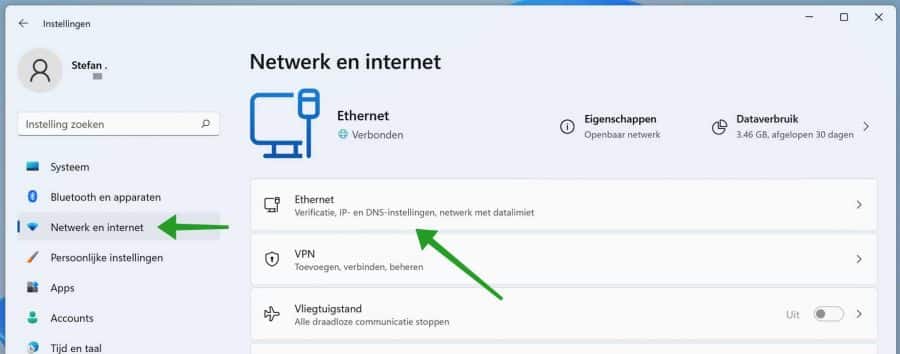
Cliquez ensuite sur le bouton Modifier dans le menu : Attribution du serveur DNS.
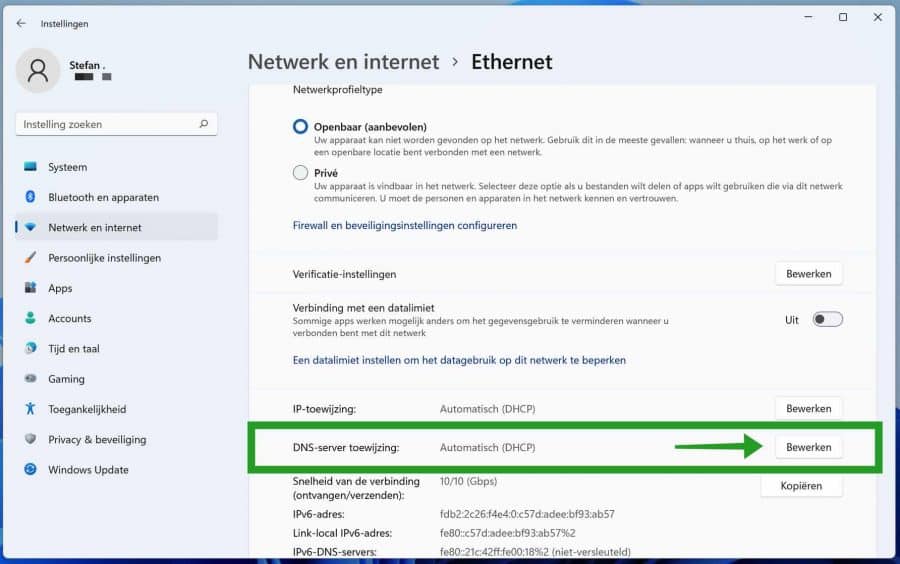
Modifiez le paramètre DNS de Automatique à Manuel. Si Manuel est déjà configuré, laissez-le tel quel.
Cliquez sur IPv4 et activez cette option. Dans le DNS préféré, saisissez les serveurs suivants (ce sont Serveurs DNS publics de Google).
8.8.8.8
Dans le champ Serveur DNS alternatif, saisissez :
8.8.8.4
Modifiez les paramètres : Cryptage DNS préféré sur Crypté uniquement (DNS sur HTTPS).
Deux autres options sont disponibles, définissez-les selon votre choix : Uniquement non crypté et de préférence crypté, non crypté autorisé. Vous pouvez également sélectionner cette dernière option.
Cliquez sur le bouton Enregistrer.
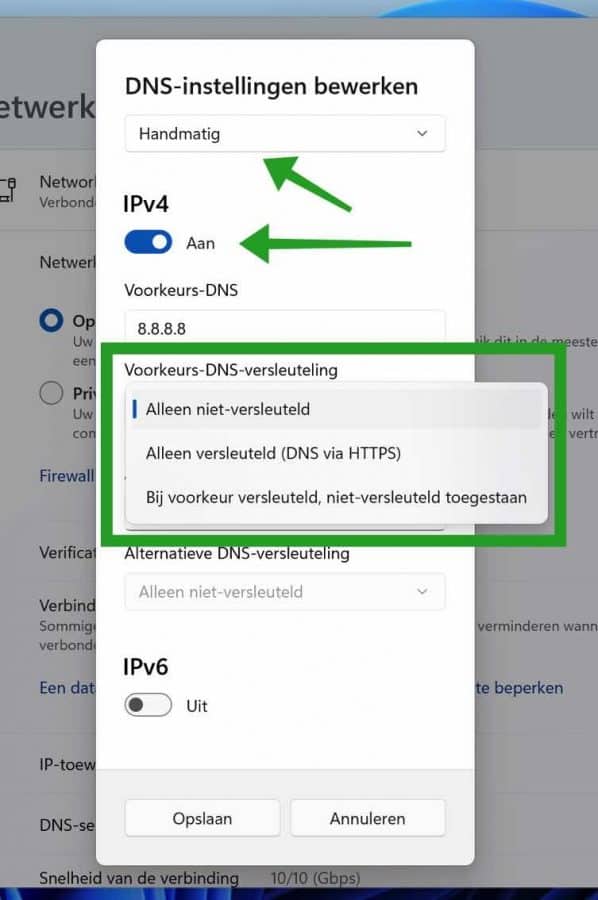
Vous avez maintenant activé DNS sur HTTPS dans Windows 11. J'espère que cela vous a aidé. Merci pour la lecture!